【表の移動】表を移動させたい!邪魔なセルをどかしたい!
表の作成の仕方はもうマスターしましたか?今日はそんな表の移動の仕方です。
表の移動とはその名の通り表を移動させることです。範囲を選択してすぐに動かせます。
実際に見て行きましょう。
例で言うとこのように表を作り切った後にタイトルを入れ忘れたことに気付いたとします。
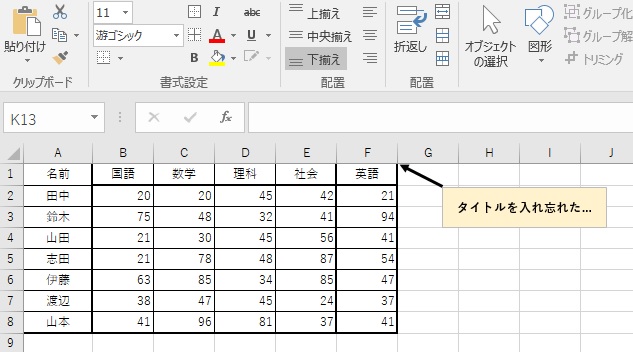
こんな時は、移動させたい箇所を範囲選択(ドラッグ)して

マススのカーソルを選択した範囲の「辺」になっているとこをどこでもいいので合わせます。
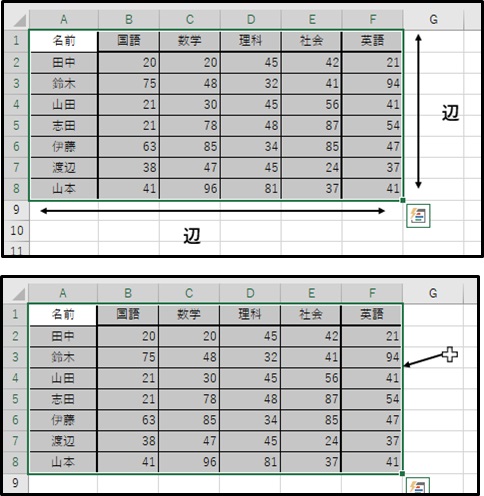
そうするとマウスカーソルが変化すると思いますのでその状態でクリック。
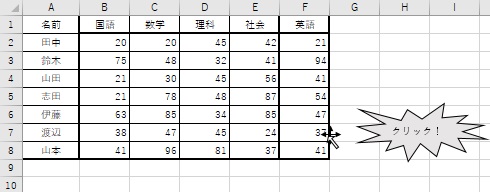
あとはクリックしたまま好きな箇所にドラッグするだけです。
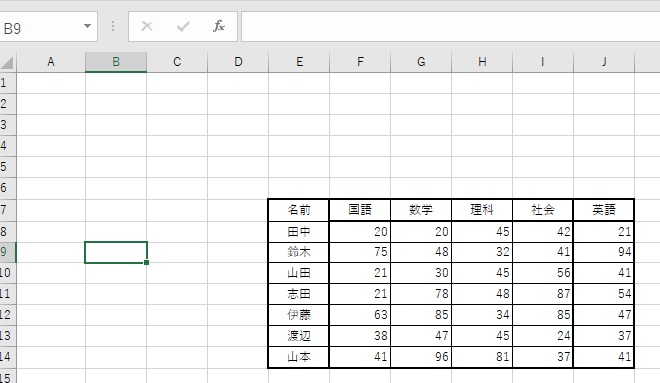
やってみますね。
出来ましたね
次は表の中に項目を追加するやり方を見てみましょう。
やり方は同じです。
セルを移動させて表を追加するのもいいのですが、もっと手早く簡単な方法があります。
それが
先程の例で説明しましょう。
さっきは既にある表を分割させて強引に中に表の中に新しい項目を追加しましたよね。ですが、セルの挿入を使うと効率よく行うことが出来ます。やり方はぶっちゃけ移動より簡単です。
先程のように理科と社会の間に「芸術」という項目を追加しましょう。
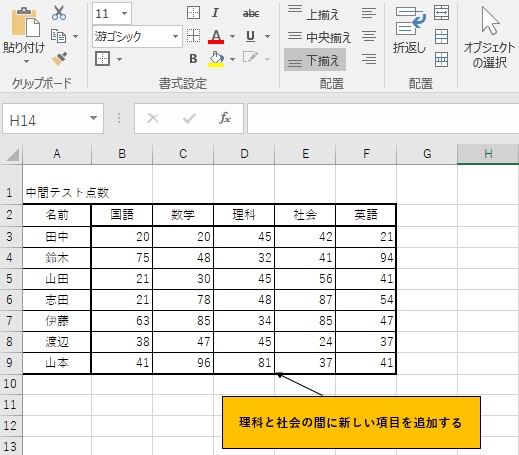
そういった場合は追加したい場所の間となる右側の列、行の場合は
※列...縦に並ぶセルの事。アルファベット表記である。
※行...横に並ぶセルの事。数字表記である
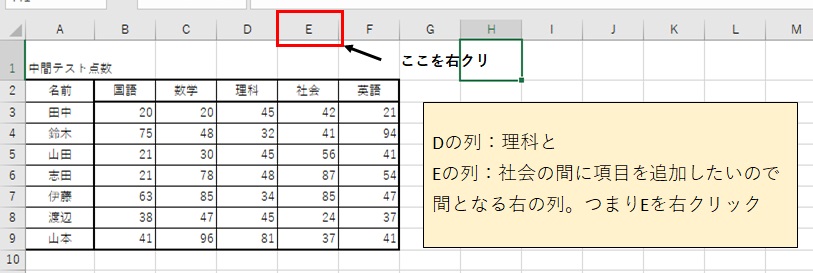
そうすると挿入というものが一覧にあると思うのでクリックします。
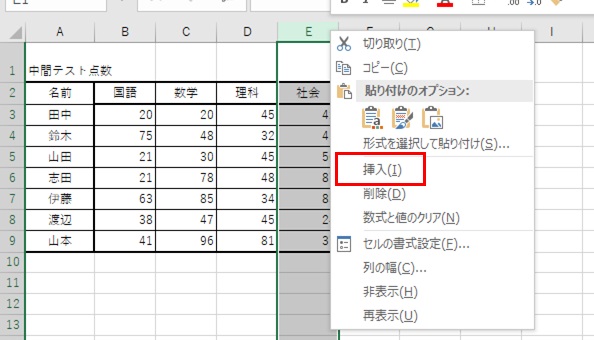
そうすると新しいセルが追加されるので罫線や項目を入力して目的の表を作りましょう。
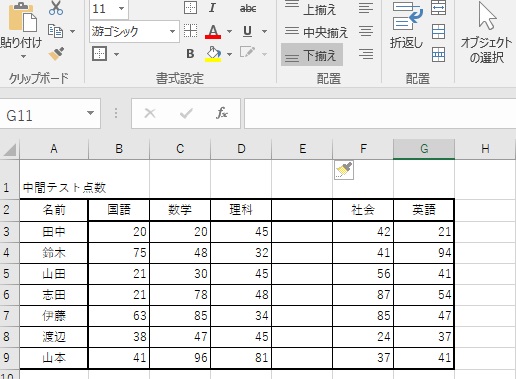
これで出来ましたね。ここでいや、
例
例えばこんなデータだったらどうでしょう?
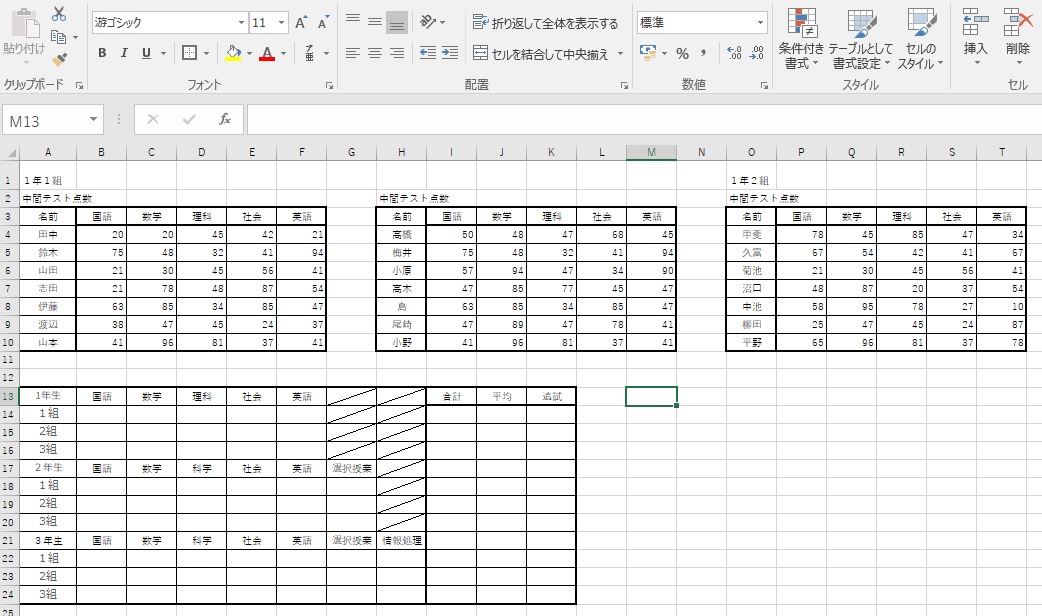
先程と同じように1年生の理科と社会の間に「芸術」の項目を追加したいけど、ここでセルの挿入を使うと下のまとめたセルに影響が出てしまいますよね。


こういった時に無理くりセルを追加しないといけないので表を移動させます。
いかがでしたでしょうか? 表やセルの移動って単にこれだけの為に使うのではなく、ありとあらゆる場面で活用することになると思うので、これからエクセルを触っていくのであればそういった機会に合うことがたくさんあると思いますで自然に身につくと思います。今回解説したやり方はあくまでただの例となりますので、そこだけきちんと理解していてください。それでは!!